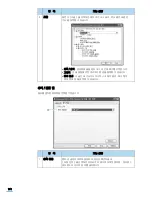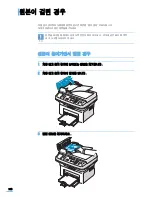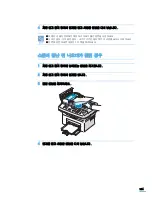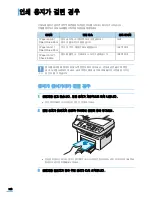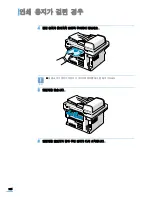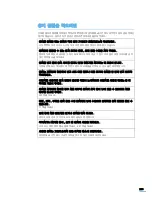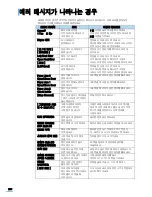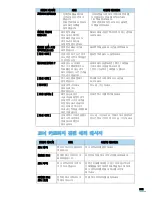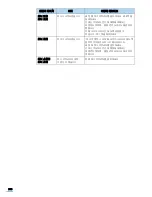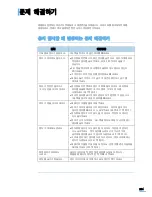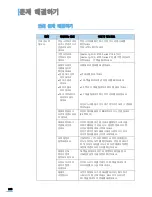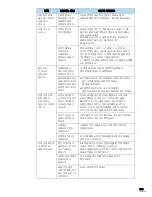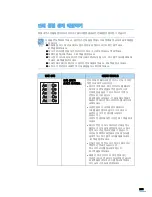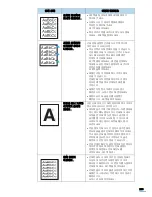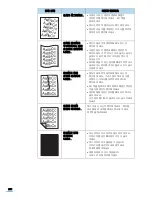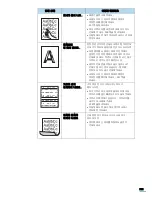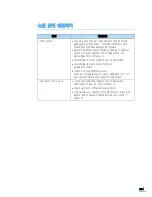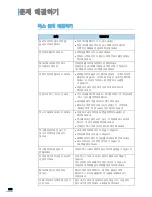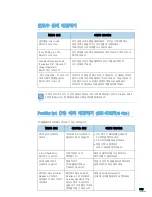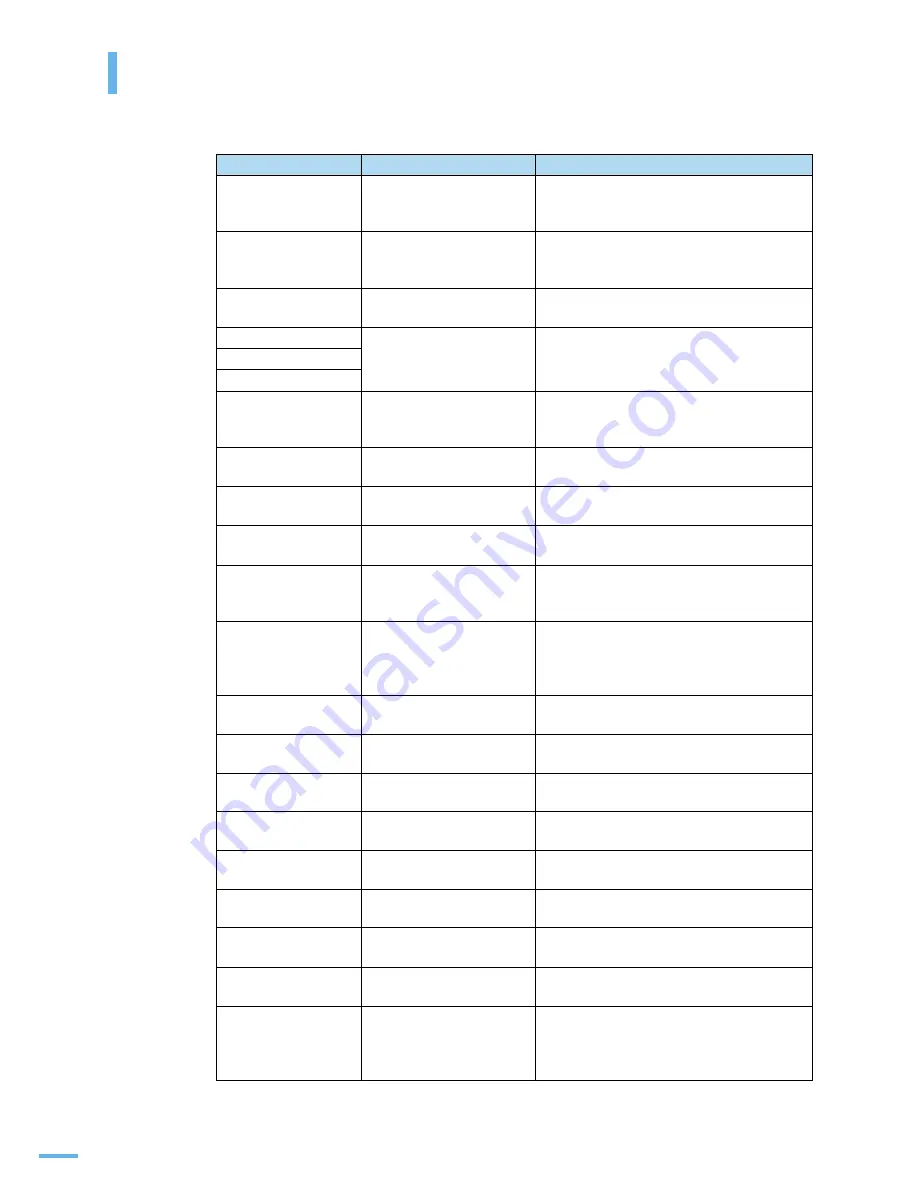
201
에러 메시지가 나타나는 경우
제품에 이상이 생기면 조작부 화면에 이상을 알리는 메시지가 표시됩니다 . 아래 도표를 참조하여
메시지의 의미를 이해하고 문제를 해결하세요 .
화면의 메시지
의미
이렇게 해보세요
Cancel?
1:Yes 2: No
메모리에 원본을
저장하려는데 메모리가
가득 찼어요 .
1 번 버튼을 눌러 팩스를 취소하세요 .
만일 먼저 저장된 페이지만 먼저 보내려면
2 번 버튼을 누르세요 .
HSync 에러
LSU 에 에러가
발생했습니다 .
전원을 끈 다음 다시 켜 보세요 .
재시동 후에도 메시지가 그대로 나타난다면
전문 서비스 센터에 문의하세요 .
[ 앞 / 뒤 덮개 ]
[ 열려있음 ]
앞덮개 또는 뒷덮개가
열렸습니다 .
앞덮개 또는 뒷덮개를 확인하고 바르게
닫으세요 .
Low Heat Error
정착기안 에러가
발생했습니다 .
전원을 끈 다음 다시 켜 보세요 .
만약 재시동 후에도 메시지가 그대로
나타난다면 전문 서비스 센터에 문의하세요 .
Open Heat Error
[ 과열 ]
[LSU Error]
LSU 에 에러가
발생했습니다
전원을 끈 다음 다시 켜 보세요 .
만약 재시동 후에도 메시지가 그대로
나타난다면 전문 서비스 센터에 문의하세요 .
Paper Jam 0
Open/Close Door
용지가 들어가다가
걸렸습니다 .
195 쪽을 참조하여 걸린 용지를 빼내세요 .
Paper Jam 1
Open/Close Door
현상부 주변에서 용지가
걸렸습니다 .
196 쪽을 보고 걸린 용지를 빼내세요 .
Paper Jam 2
Check Inside
용지가 나오다가
걸렸습니다 .
198 쪽을 참조하여 걸린 용지를 빼내세요 .
[Stop Pressed]
팩스 전송중이나 복사중에
[ 정지 / 기능복귀 ] 버튼이
눌러졌습니다 .
현재 작업이 취소됩니다 .
[ 그룹번호를 사용
할 수 없습니다 ]
그룹다이얼로 지정된
단축번호는 한번만
사용할 수 있습니다 .
그룹번호를 사용하여 여러곳으로 팩스를
보낸 후 다른 곳에 팩스를 보낼 경우 직접
팩스번호를 입력하거나 단축번호를
사용하세요 .
다시 입력하세요
항목을 바로 입력하지
않았습니다 .
올바른 항목을 입력하세요 .
메모리 다이얼이
모두 찼습니다
팩스 목록이 가득 찼어요 .
메모리에 있는 필요없는 작업을 취소하세요 .
메모리 부족
메모리에 용량이
가득찼어요 .
필요없는 문서는 삭제하고 팩스 전송시
두 , 세번으로 나누어 전송하도록 하세요 .
스캐너가 잠겨 있음
스캔 잠금 장치가 잠겨
있습니다 .
전원을 껐다가 다시 켜주세요 .
용지가 없습니다
용지를추가하세요
용지함에 용지가 들어
있지 않아요 .
30 쪽을 참조하여 용지함에 용지를
공급하세요 .
용지 걸림
자동 원고 급지 장치에
원본이 걸렸어요 .
자동 원고 급지 장치에 용지가 걸렸습니다 .
193 쪽을 참조하여 걸린 용지를 빼내세요 .
용지를 추가하고
시작을 누르세요
프린터가 수동 급지 상태이
고 용지가 없어요 .
수동 급지함에 종이를 넣고 ,
조작부의 < 시작 > 버튼을 누르세요 .
원본을
넣어주세요
복사나 팩스할 원본이
들어 있지 않아요 .
원본을 넣어 주세요 . (121 쪽 참조 )
[ 응답 없음 ]
여러번 재다이얼을
했는데도 상대 팩스기에서
전화를 받지 않을 때
나타납니다 .
다시 시도하세요. 상대방 팩스기가 작동하고
있는지 확인하세요 .
Содержание SCX 4725FN - B/W Laser - All-in-One
Страница 1: ...SCX 4725F SCX 4725FN ...
Страница 11: ...11 ...
Страница 17: ...17 ...
Страница 18: ...1 제품 및 부속품 확인 본체 각 부분의 이름 및 기능 조작부 알아 두기 준비 ...
Страница 26: ...2 토너 카트리지 설치하기 용지함에 용지넣기 제품 연결하기 전원 연결하기 프로그램 설치하기 스마트 패널 사용하기 윈도우 환경에서만 지원 기본기능 설정하기 설치 및 연결 ...
Страница 29: ...29 토너 카트리지 설치하기 6 앞덮개를 완전히 닫습니다 토너 카트리지의 교환 시기 및 관리 방법은 225 쪽을 참조하세요 ...
Страница 32: ...32 4 용지 길이 가이드와 용지 폭조절 가이드를 그림과 같이 잡고 용지에 맞게 조절하세요 용지가 구부러질 정도로 조이거나 공간이 남을 정도로 느슨하게 조절하면 인쇄 중에 용지가 걸릴 수 있습니다 ...
Страница 59: ...59 스마트 패널 사용하기 스마트 패널 설정하기 스마트 패널 아이콘에서 오른쪽 마우스 버튼을 클릭해 설정 을 선택하세요 설정 화면에서 원하는 항목 설정을 선택 할 수 있습니다 ...
Страница 69: ......
Страница 70: ...3 바른용지 선택하기 용지함 사용방법 알아두기 용지 배출 장소 용지 ...
Страница 76: ...4 인쇄하기 인쇄 환경 설정하기 고급 인쇄하기 윈도우에서 인쇄 ...
Страница 97: ...95 ...
Страница 98: ...5 기본값으로 복사하기 복사 환경 설정하기 응용 복사 기능 사용하기 복사 기본값 변경하기 초과 시간 설정하기 복사 ...
Страница 113: ...111 ...
Страница 114: ...6 스캔하기 스캔 ...
Страница 119: ...117 스캔하기 6 이름을 입력하고 파일 포맷을 설정하고 스캔받을 이미지를 저장할 곳을 설정하세요 7 다음 을 클릭해 스캔하세요 자세한 방법은 해당 응용 프로그램의 설명서를 참조하세요 ...
Страница 120: ...7 기본 환경 설정하기 팩스 보내기 팩스 받기 자동다이얼로 팩스 보내기 고급 팩스 기능 사용하기 부가 기능 사용하기 팩스 ...
Страница 150: ...8 매킨토시에서 사용하기 SCX 4725FN 만 적용 네트워크 환경에서 인쇄하기 리눅스에서 사용하기 윈도우 PS 드라이버로 인쇄하기 SCX 4725FN 만 적용 다른 환경에서 사용 ...
Страница 194: ...9 원본이 걸린 경우 인쇄 용지가 걸린 경우 에러 메시지가 나타나는 경우 문제 해결하기 문제 해결 ...
Страница 232: ...230 6 새토너 카트리지의 녹색표면이 아래로 가도록 해서 설치 위치에 맞추어 덜컥 소리가 날때까지 밀어 넣습니다 제품에 토너 카트리지의 초록색 드럼이 긁히지 않도록 주의하세요 7 앞덮개를 완전히 닫습니다 ...
Страница 246: ...244 본체 토너 카트리지의 재활용 ...
Страница 253: ...Rev 3 00 ...